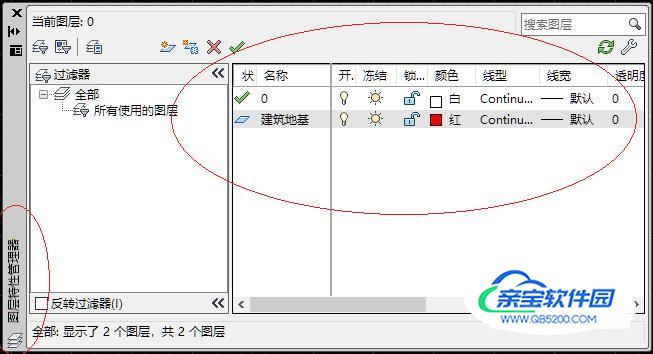我们使用AutoCAD 2014工作时会遇到打开图层特性管理器的情况,那么如何进行操作呢?下面小编与你分享具体步骤和方法。
启动Windows 10操作系统,如图所示。点击任务栏"开始"按钮,用于弹出开始菜单。
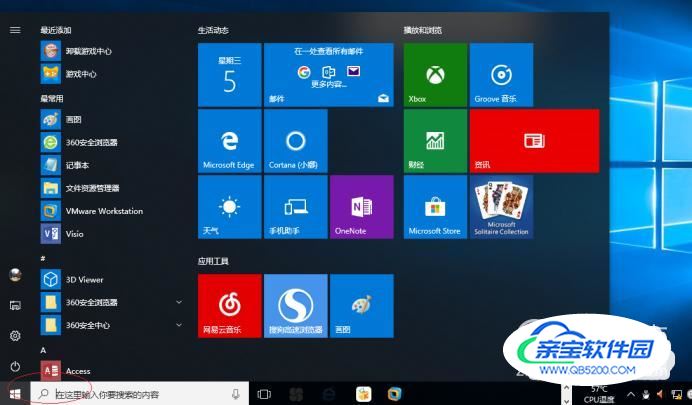
如图所示,展开树形目录结构。拖动右侧垂直滚动条,选择"AutoCAD 2014 - 简体中文 (Simplified Chinese)"项。
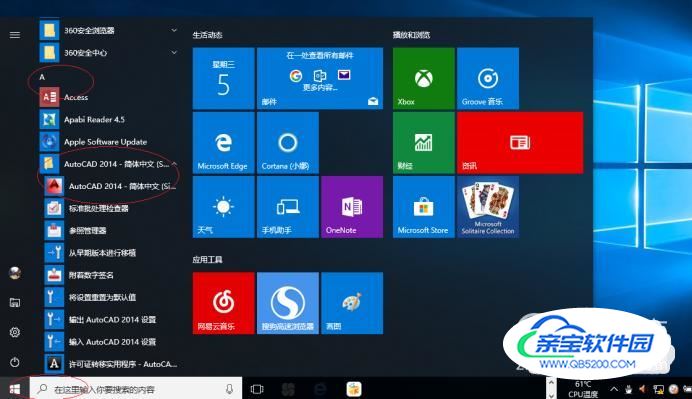
唤出"AutoCAD 2014辅助设计"程序窗口,如图所示。选择"默认→图层"功能区,点击"图层特性管理器"图标。
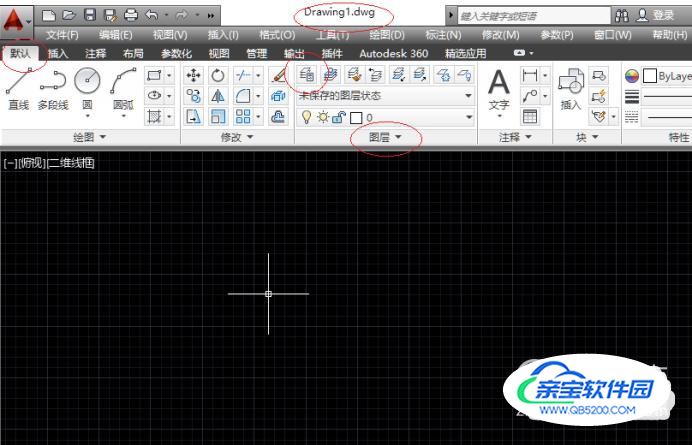
如图所示,弹出"图层特性管理器"对话框。点击"新建图层"按钮,用于创建新图层并设置图层颜色。
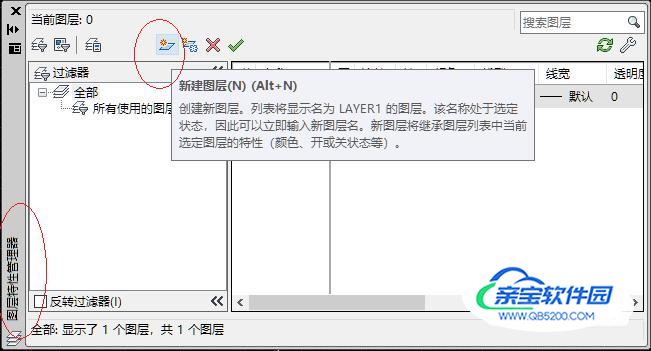
列表显示名为LAYER1的图层,如图所示。该名称默认处于选定状态,更改图层名为"建筑地基"。
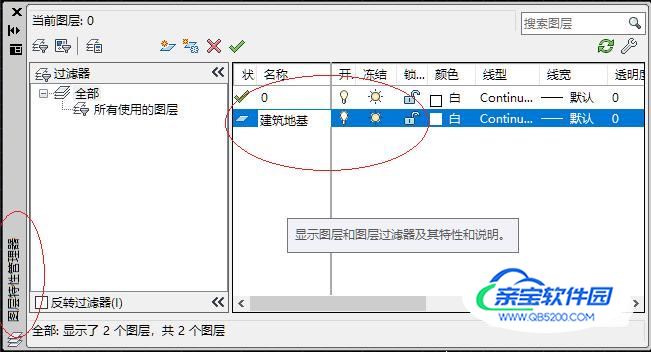
如图所示,点击图层"颜色"按钮。弹出"选择颜色"对话框,指定图层颜色。
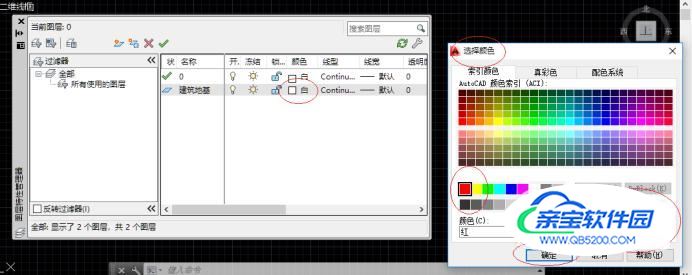
完成打开图层特性管理器的操作,如图所示。本例到此结束,希望对大家能有所帮助。